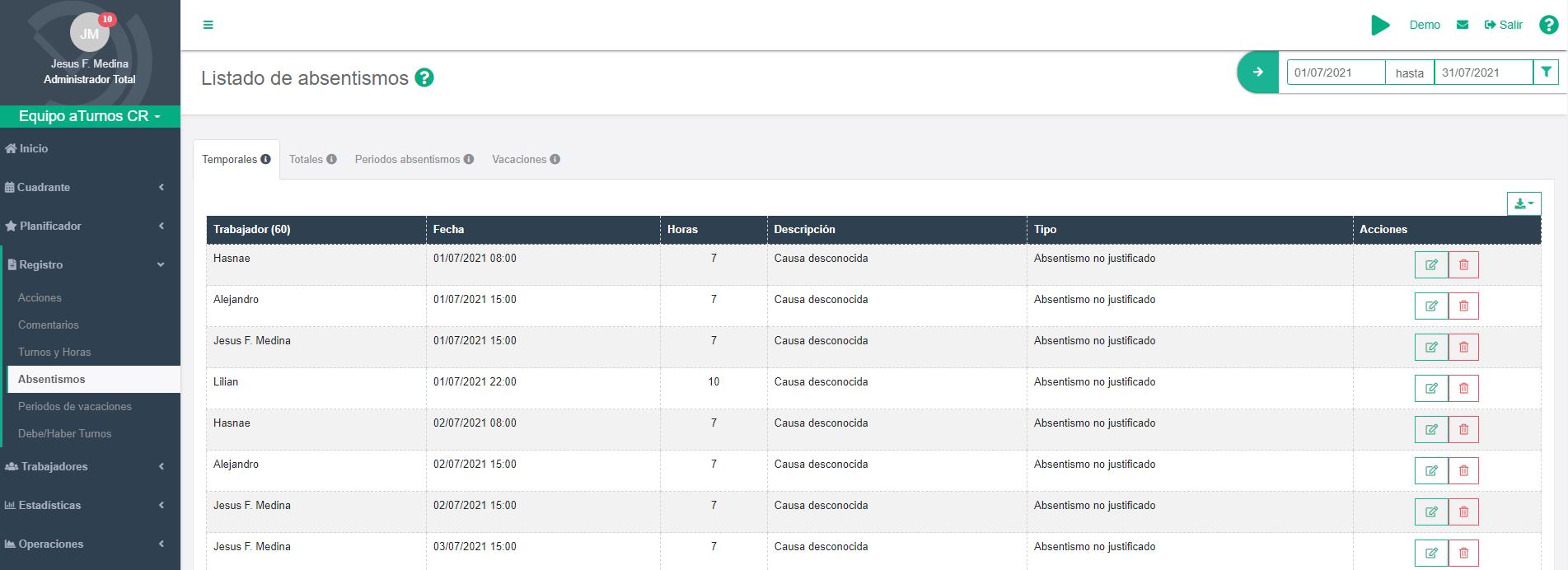Para los responsables de un departamento o los supervisores de un equipo de trabajo, una de las responsabilidades se centra en la gestión de las ausencias al puesto de trabajo, ya sea por un permiso, una baja laboral, así como para compensar el tiempo de más realizado en otra jornada de trabajo o las ausencias sin justificar.
Explicamos los pasos necesarios para realizar estas funciones.
Crear los tipos de absentismo
Los tipos de absentismo serán el evento que identifique a la ausencia del puesto de trabajo (permiso, baja) ya sea justificada o sin justificar.
Desde el menú Planificador, se accede a ‘Tipos de turno‘ donde podremos crear nuestro tipo de absentismo, a través del botón ‘Acciones’.
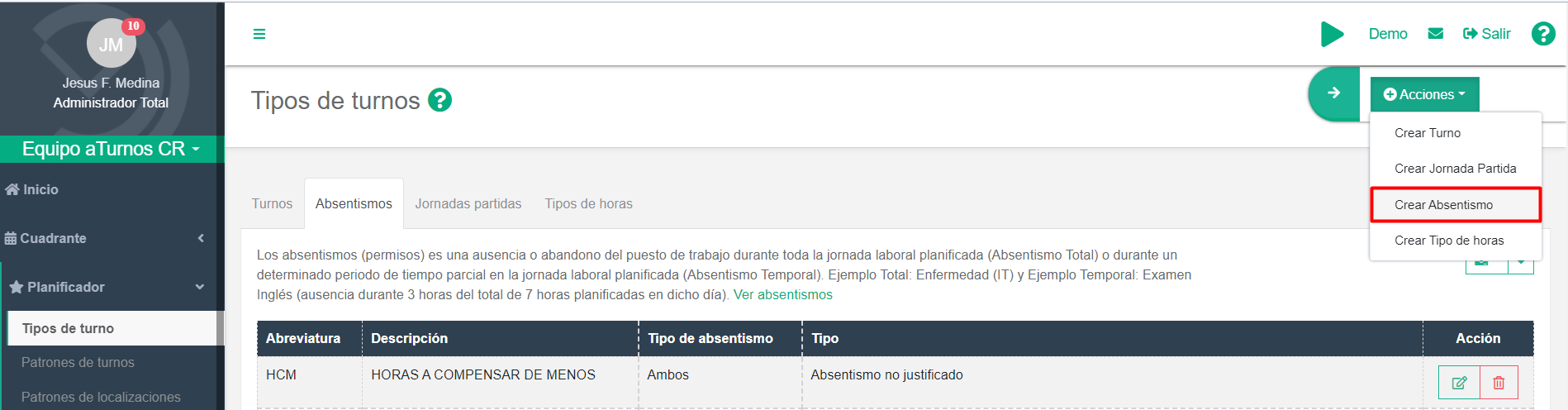
Todos los absentismos creados, aparecerán en la pestaña ‘Absentismos‘ dentro del menú de ‘Tipos de turno’.
Para más información ver configuración de un tipo de absentismo.
Insertar un absentismo a un trabajador
En aTurnos existen cuatro formas de informar un absentismo de un trabajador en la planificación de su cuadrante.
Los absentismos se diferencian del resto de eventos del cuadrante, por tener un bordeado en color negro (ver Leyendas del cuadrante).
Desde el menú ‘Cuadrante‘, el administrador del equipo de trabajo puede añadir:
- Absentismo total, el cual afecta a la totalidad de un día natural.
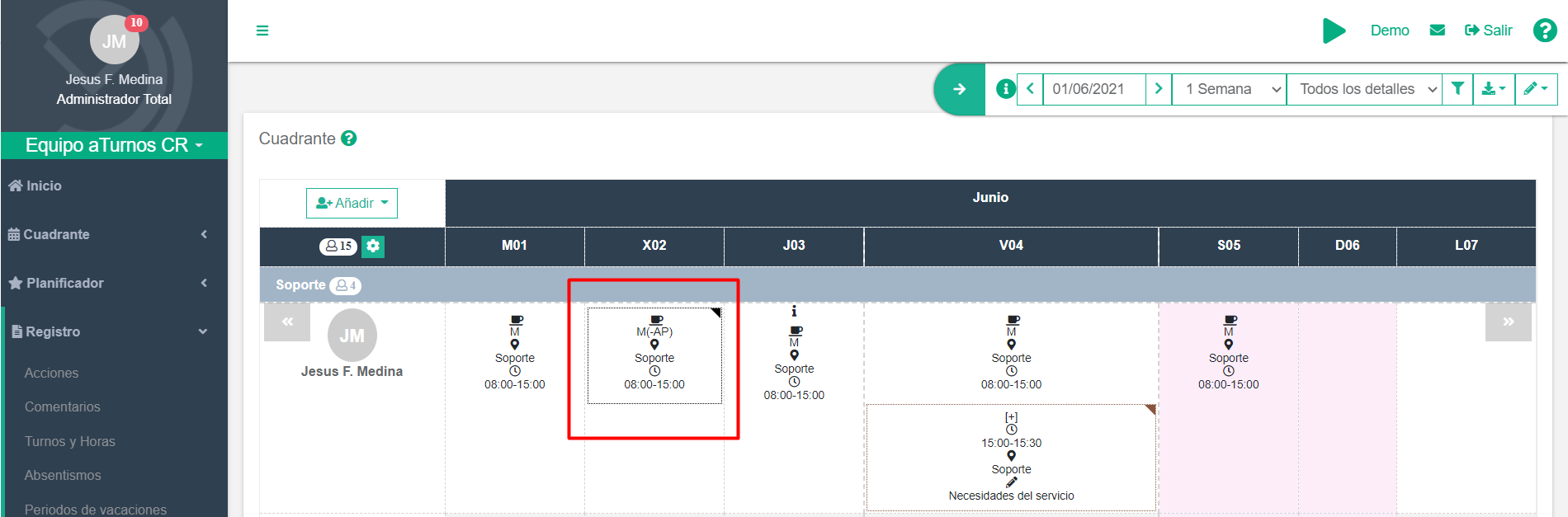
- Absentismo temporal, que no afecta a la totalidad de un día, sino a unas horas o minutos del mismo.
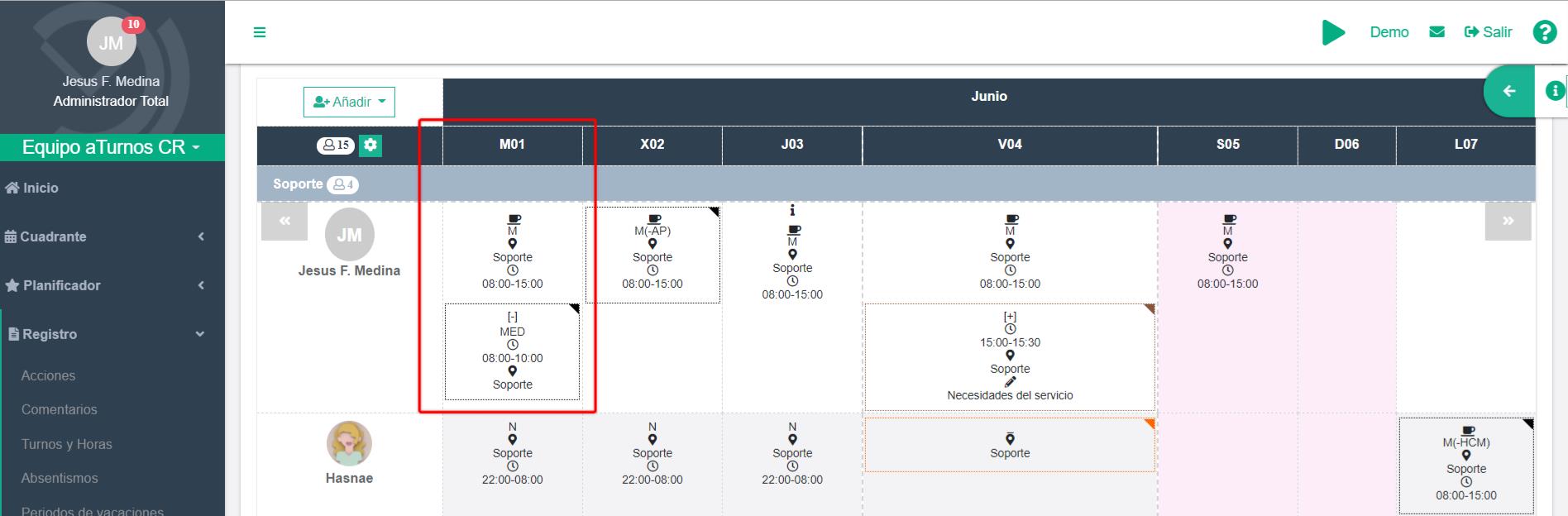
- Absentismo entre fechas, con un inicio en un día y finalización en otro día.
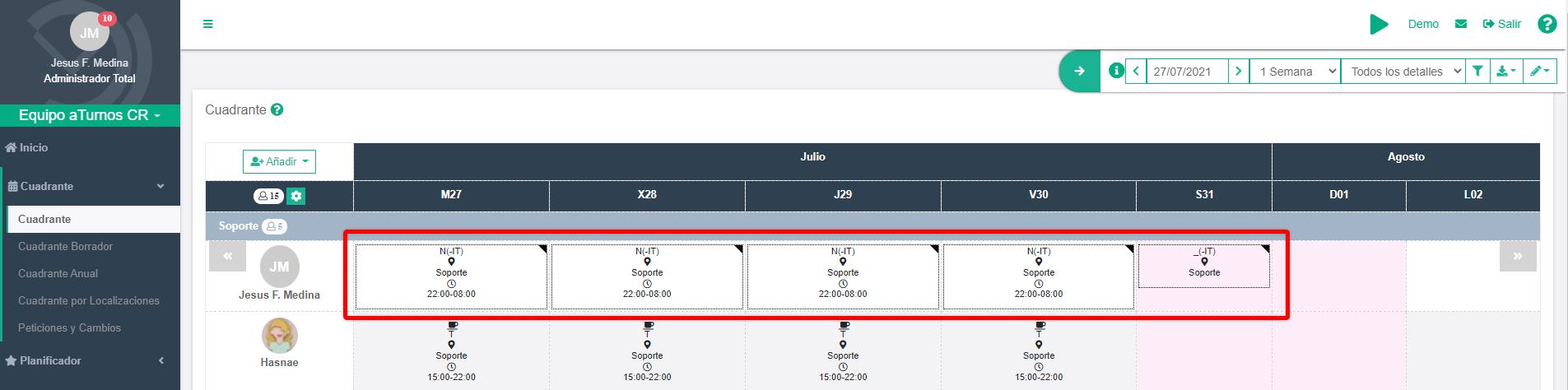
- Periodo de absentismo, con fecha inicio y fin del mismo, pero que permite un registro con mayor información, así como funciones para periodos de larga duración (Permiso de maternidad, Incapacidad Temporal, entre otros eventos). Se caracteriza porque el color de fondo de los días de este periodo, se pintan de color azul claro. Estos periodos se informan en el perfil del trabajador y se pueden consultar en ‘Periodos de absentismos‘. Además cualquier periodo de absentismo insertado, se reflejará también en el cuadrante borrador y cuadrante anual.
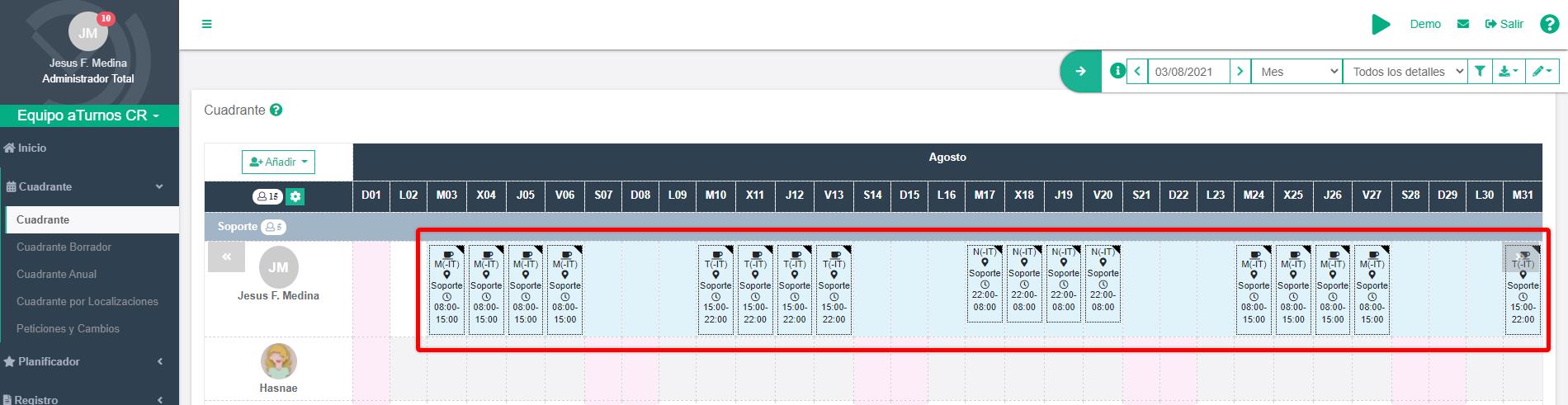
Tanto el absentismo total, como el temporal, el entre fechas y el periodo de absentismo, se pueden añadir en el cuadrante borrador y cuadrante anual, pero con la excepción de que el total, temporal y entre fechas, si se añaden en el cuadrante borrador, no aparecen en el cuadrante y viceversa, son independientes. Salvo, que se realice la acción de aplicar el cuadrante borrador o importar el cuadrante al cuadrante borrador.
Consultar estadísticas y registros de absentismos
En ‘Estadísticas‘ de ‘Absentismos‘ se pueden realizar reportes de información sobre el porcentaje de horas trabajadas sobre las planificadas al verse afectadas por un absentismo, las horas de duración del absentismo, en qué turnos o los distintos tipos de absentismos que se han insertado, así como a qué trabajadores se les ha añadido.
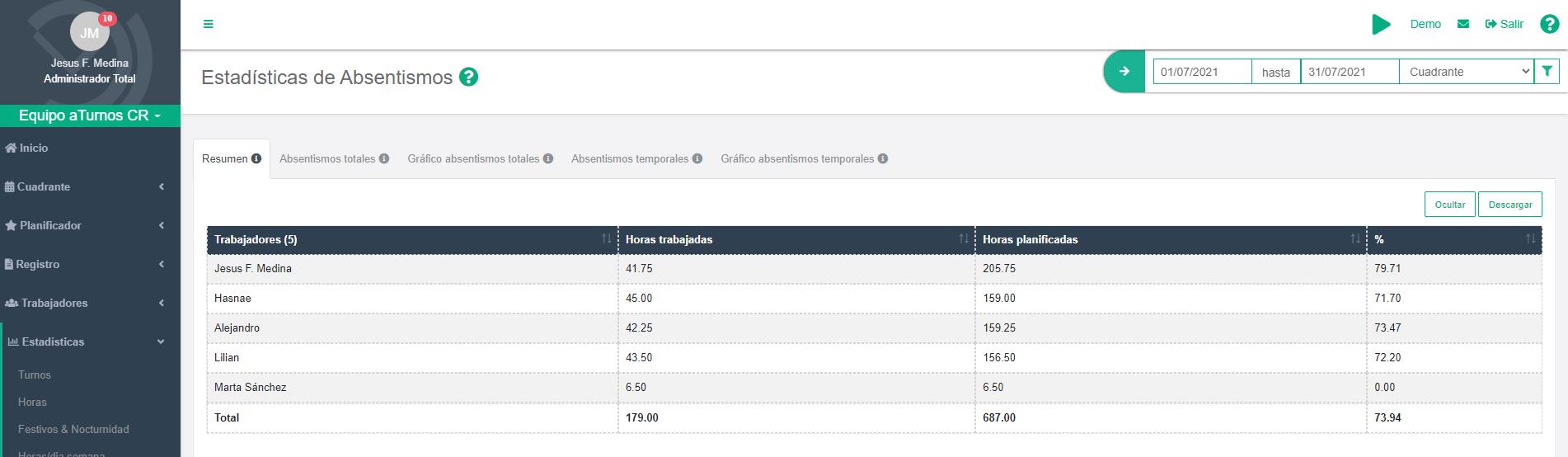
Para completar esta información, se puede consultar en el menú ‘Registro‘ de los distintos absentismos que se han añadido al cuadrante de cada trabajador y en qué fecha.